Bluetooth-adapter for datamaskin. Hvordan velge?
Jeg tenkte lenge på denne artikkelen, så la den ut, men nå bestemte jeg meg for å skrive den. Jeg kjøpte til og med spesielt en Bluetooth-adapter for å sjekke alt og forberede den mest nyttige artikkelen. Som du kanskje gjetter fra navnet, vil jeg i denne artikkelen fortelle deg om Bluetooth-adaptere for datamaskiner. Vi vil finne ut hva de er for, hva de er, hvordan vi skal velge, koble til og bruke.
Hva er Bluetooth, jeg tror jeg vet alt. Det er nok å vite at dette er en trådløs teknologi for utveksling av data mellom forskjellige enheter over korte avstander. I dag er Bluetooth-modulen innebygd i et stort antall forskjellige enheter. Den finnes i nesten alle telefoner, nettbrett, bærbare datamaskiner. Det er også mange enheter som støtter Bluetooth-tilkobling. Dette er skrivere, hodetelefoner, joysticks, mus osv.
Og hvis denne trådløse modulen er innebygd fra bærbare datamaskiner på bærbare datamaskiner (med unntak av noen modeller, for det meste gamle), og den er enkel nok til å slå den på (se hvordan du slår på Bluetooth på en bærbar datamaskin) og kan brukes, så på stasjonære datamaskiner er det ingen Bluetooth. Igjen, bortsett fra tilfellene når du har et hovedkort med en integrert Bluetooth-modul, eller det ble installert separat når du monterte systemenheten.
Det er viktig å forstå at dette ikke bare er en driver, eller et program som kan lastes ned fra Internett, og alt vil fungere (som mange tror). Det er en egen enhet (modul).
For å sjekke om det er Bluetooth på datamaskinen din, er det bare å gå til enhetsadministratoren og se om det er en tilsvarende adapter i en egen seksjon, eller i delen "Nettverkskort".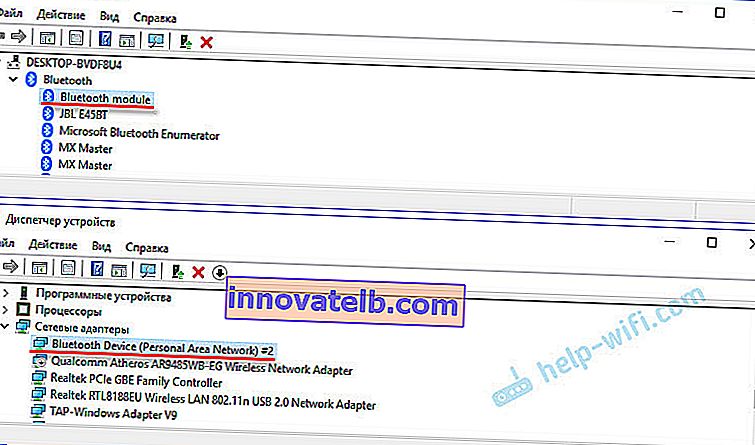
Sjelden, men det er tider når denne adapteren ikke er i enhetsbehandling, men den er i datamaskinen. Driveren er ganske enkelt ikke installert. I et slikt tilfelle må det være ukjente enheter. Eller "Bluetooth-periferiutstyr" i kategorien "Andre enheter".
Det virker for meg at hvis datamaskinen din hadde Bluetooth, ville du vite sikkert om det. Jeg tror ikke han er det. Og derav spørsmålet: "hva skal jeg gjøre hvis datamaskinen ikke har Bluetooth, men du trenger det?"
Løsningen er veldig enkel - å velge og kjøpe en ekstern USB Bluetooth-adapter. Det er også PCI-adaptere som er koblet inne i systemenheten, inn i et PCI-spor på hovedkortet. Men det er ikke mange av dem på markedet, og de er vanligvis sammenkoblet med en Wi-Fi-modul.
Hvorfor trenger du Bluetooth-adaptere for en PC, og hva er de?
Etter å ha kjøpt og koblet en slik adapter til en datamaskin, vil vi kunne koble en rekke enheter til den via Bluetooth. Dette er mus, tastaturer, hodetelefoner, hodetelefoner, joysticks (inkludert DualShock og Xbox Wireless Controller), skrivere, høyttalere, kameraer osv. Du kan også utveksle filer med andre datamaskiner, bærbare datamaskiner, smarttelefoner og nettbrett. Det er imidlertid ikke veldig praktisk å overføre filer på denne måten.
I utgangspunktet er dette å koble til eksterne enheter uten kabler. Det er mye mer praktisk på den måten. Ta de samme hodetelefonene. Hvis du kobler dem til en datamaskin via Bluetooth, kan du fritt bevege deg rundt i rommet, eller til og med rundt i leiligheten og lytte til musikk. Og med kabelen fungerer den ikke. Eller ved å koble til et hodesett, kan du kommunisere via Skype, og du trenger ikke å sitte i nærheten av selve datamaskinen.
De mest populære, rimelige og utbredte er USB-adaptere. De ser ut som en vanlig flash-stasjon. Det er veldig små som er gode for både PCer og bærbare datamaskiner. For datamaskinen min kjøpte jeg en av disse adapterne - Grand-X Bluetooth 4.0. Det ser slik ut:

Og det er også disse:

Som du kan se, er det alternativer med eksterne antenner. Antenne gir et sterkere signal og en mer stabil forbindelse.
Det er mange av disse adapterne på markedet. Et spesielt stort antall av dem finnes i kinesiske nettbutikker. Men jeg anbefaler deg fortsatt å kjøpe adaptere som er festet til markedet vårt. Fra mindre kjente produsenter. Vi vil snakke om hvordan du velger riktig Bluetooth-adapter for din PC senere i denne artikkelen.
Velge en Bluetooth-adapter for datamaskinen din
Du kan åpne en ny fane i nettleseren din akkurat nå og se på et utvalg av Bluetooth-adaptere i en populær nettbutikk. Jeg tror du umiddelbart vil se at prisen for dem er veldig forskjellig. Det er både veldig billige og dyre modeller. Og det er ikke bare det. Prisen i dette tilfellet avhenger ikke bare av merkevaren, men også av egenskapene og egenskapene til selve adapteren.
Når du velger en Bluetooth-adapter, anbefaler jeg deg å navigere etter følgende parametere:
- Maskinvareversjon, eller bare Bluetooth-versjon. Dette er den viktigste parameteren. For øyeblikket er den nyeste versjonen 5.0. Men nå er alle adaptere i salg hovedsakelig fra versjon 2.0 til 4.1. Versjonen er ofte angitt i selve adapteren. For eksempel: Grand-X Bluetooth 4.0... Eller i egenskapene. Hva er poenget? Jo nyere versjonen, jo bedre. Høyere overføringshastighet, kompatibilitet mellom enheter, tilkoblingsstabilitet, lavere strømforbruk (ikke veldig relevant når det gjelder PC, men likevel). Så jeg anbefaler å ta adaptere av versjon 4.0 og nyere. For prisen vil de være dyrere enn samme versjon 2.0. Hvis du leser vurderingene for en versjon 2.0-adapter, kan du se at det oppstår mange problemer når du kobler til enheter som støtter versjon 4.0, 4.1. Ulike forsinkelser, kort rekkevidde, dårlig lyd, avskjæringer osv.
- Tilkoblingsgrensesnitt. Dette er det jeg allerede skrev om. I utgangspunktet er alle adaptere koblet til via USB 2.0. Jeg tror du vil kjøpe akkurat dette. For en datamaskin kan du også finne en adapter med et PCI-grensesnitt. Men jeg har ikke sett dem i salg, og installasjonen er vanskeligere der. Det er nødvendig å demontere systemet. Det er lettere å kjøpe USB og ikke finne på det.
- Klasse. Alt er enkelt her. Rekkevidden (avstanden mellom enhetene) bestemmes avhengig av Bluetooth-klassen. 3. klasse - 1 meter, 2. klasse - 10 meter, 1. klasse - 100 meter. Jeg har en førsteklasses adapter, men rekkevidden er 50 meter. Og under reelle forhold blir det 10-20 meter. Avhengig av hindringer, forstyrrelser og andre faktorer. Modeller med ekstern antenne kan ha lengre rekkevidde.
- Profilstøtte.Det er en samling av forskjellige funksjoner og funksjoner. For at to Bluetooth-enheter skal kunne koble til og fungere, må de støtte en bestemt profil. Det er mange av disse profilene. Ta for eksempel den mest populære hodetelefonprofilen (HSP). Den brukes til å overføre lyd (mono, hovedsakelig til hodesett). Det vil si at hvis Bluetooth-adapteren ikke støtter denne profilen, vil du ikke koble til headsettet. En annen populær profil er A2DP. Det er ansvarlig for overføring av stereolyd (kvaliteten er mye bedre enn HSP). Oppringingsprofil, for eksempel, lar deg koble datamaskinen til Internett via Bluetooth. Og hvis du vil distribuere Internett, trenger du støtte for LAN Access-profilen. Det er ikke alltid mulig å finne en liste over støttede profiler i spesifikasjonene for en spesifikk adapter. Men ikke bekymre deg.Nesten alle adaptere støtter de mest populære og nødvendige profilene som du kanskje trenger for å koble til et bredt utvalg av enheter.
Her er et bilde av egenskapene til adapteren min:

Bli guidet av parametrene som jeg skrev om ovenfor. Jeg tror at denne informasjonen vil være nok for deg for å velge en vanlig og passende Bluetooth-adapter for datamaskinen din.
Noen flere tips for valg og spesifikke modeller
Det viktigste er ikke å haste. Les anmeldelser. Undersøk egenskapene. Jeg anbefaler deg også å ikke kjøpe de billigste adapterne. Spesielt hvis du trenger en adapter for å koble til gode Bluetooth-hodetelefoner, for å overføre filer, koble til en joystick osv. Ikke bare er de av dårlig kvalitet, men også en utdatert versjon. Ja, de kan være mye billigere. Men det er mulig at du bare vil kaste den senere, eller gå til butikken.
For eksempel STlab B-122 adapter. Det koster bare litt over to dollar (og dette er i butikkene våre). Men det er Bluetooth-versjon 2.0 med støtte for stemmemodus og en rekke forskjellige problemer når du kobler til andre enheter. Ja, det vil fungere, men ikke for alle oppgaver. Du må kanskje også tukle med å finne egnede drivere. Jeg anbefaler ikke å kjøpe slike billige adaptere i det hele tatt. Og ikke ta versjon 2.0.
Den jeg valgte - Grand-X Bluetooth 4.0 (BT40G), koster nesten $ 9. Men det er allerede en versjon av Bluetooth 4.0, førsteklasses og gode anmeldelser. Det er enda dyrere modeller. For eksempel Trust 4.0 Bluetooth-adapter. Og billigere er F&D BD-10 og STlab 4.0 (B-421). Hvis du er vant til å stole på mer populære selskaper, kan du sjekke ut ASUS USB-BT400.
Hvordan bruker jeg adapteren?
Bare koble den til datamaskinens USB-port.

Og hvis du er heldig (som meg), vil Windows automatisk gjenkjenne Bluetooth-adapteren, og du kan umiddelbart koble til enhetene. I mitt tilfelle ble det installert Windows 10. Adapteren fra Grand-X ble oppdaget umiddelbart og dukket opp i enhetsbehandleren.

Og "Bluetooth" -ikonet dukket opp på varslingslinjen. Ved å klikke på hvilke du kan legge til nye enheter, sende / motta en fil, åpne innstillinger osv.

Det er klart at avhengig av adapteren og operativsystemet som er installert på datamaskinen, kan det hende det ikke oppdages automatisk. Og du må installere driveren manuelt. Men adapteren kommer vanligvis med en plate inkludert. Hvis driverne fra disken ikke fungerer, må du se etter dem på Internett. Det anbefales å laste ned fra produsentens offisielle nettside. Det er sant at dette ikke alltid er mulig.
Hvis du allerede har en adapter, koblet du den til og alt fungerer, så kan artikkelen om hvordan du kobler Bluetooth-hodetelefoner til en datamaskin eller bærbar datamaskin på Windows 10 komme til nytte. Ved å bruke eksemplet ditt kan du se hvordan du kobler Bluetooth-enheter til en datamaskin med Windows 10 installert.
Jeg gleder meg til å høre fra deg i kommentarene. Skriv, artikkelen min kom godt med eller ikke. Kanskje jeg savnet noe, og jeg må supplere det. Lykke til!